ssh接続で、Raspberry Piを外から動かそう
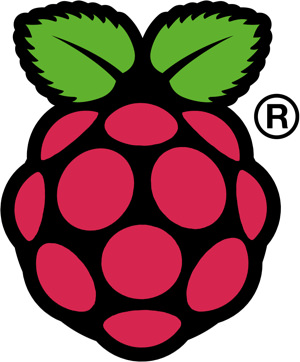
第二の爆弾 シアーハートアタック
ご無沙汰しています、@Tanin_326です。
リモートアクセスの本編、ssh接続ができるように設定をしていきましょう。
目次
sshの有効化
状態の確認
Raspberry Piは、デフォルトでsshは使用可能になっています。
念のため、確認しましょう。
$ sudo raspi-config「8 Advanced Options」→「A4 SSH」→「<Enable>」を選択します。 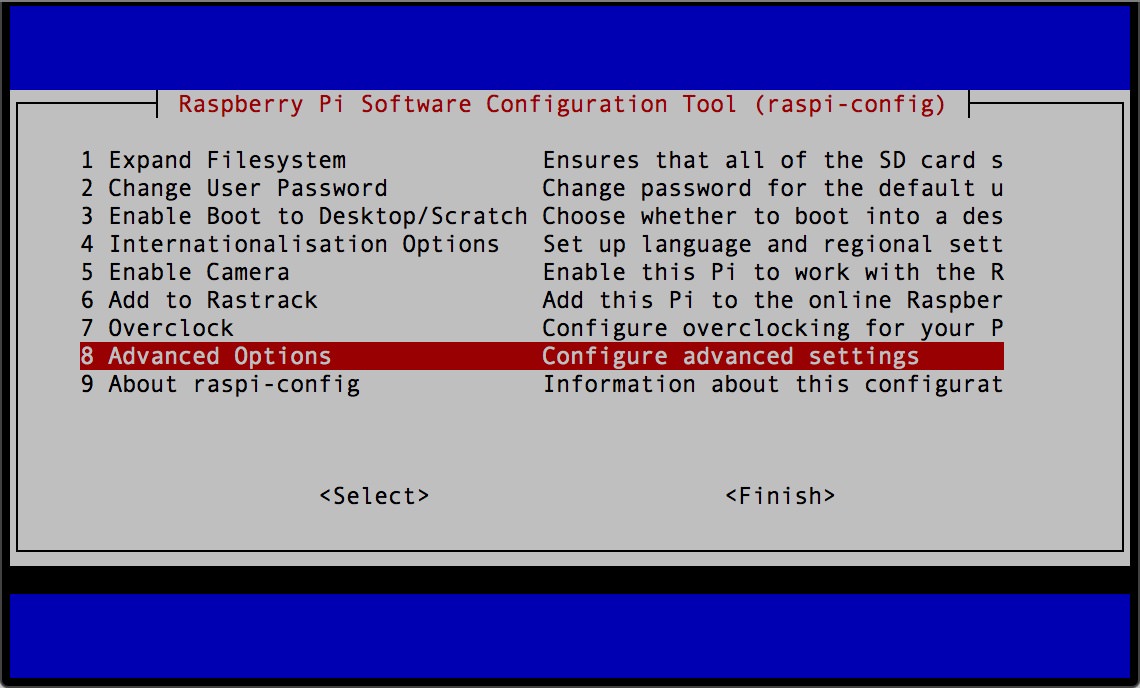
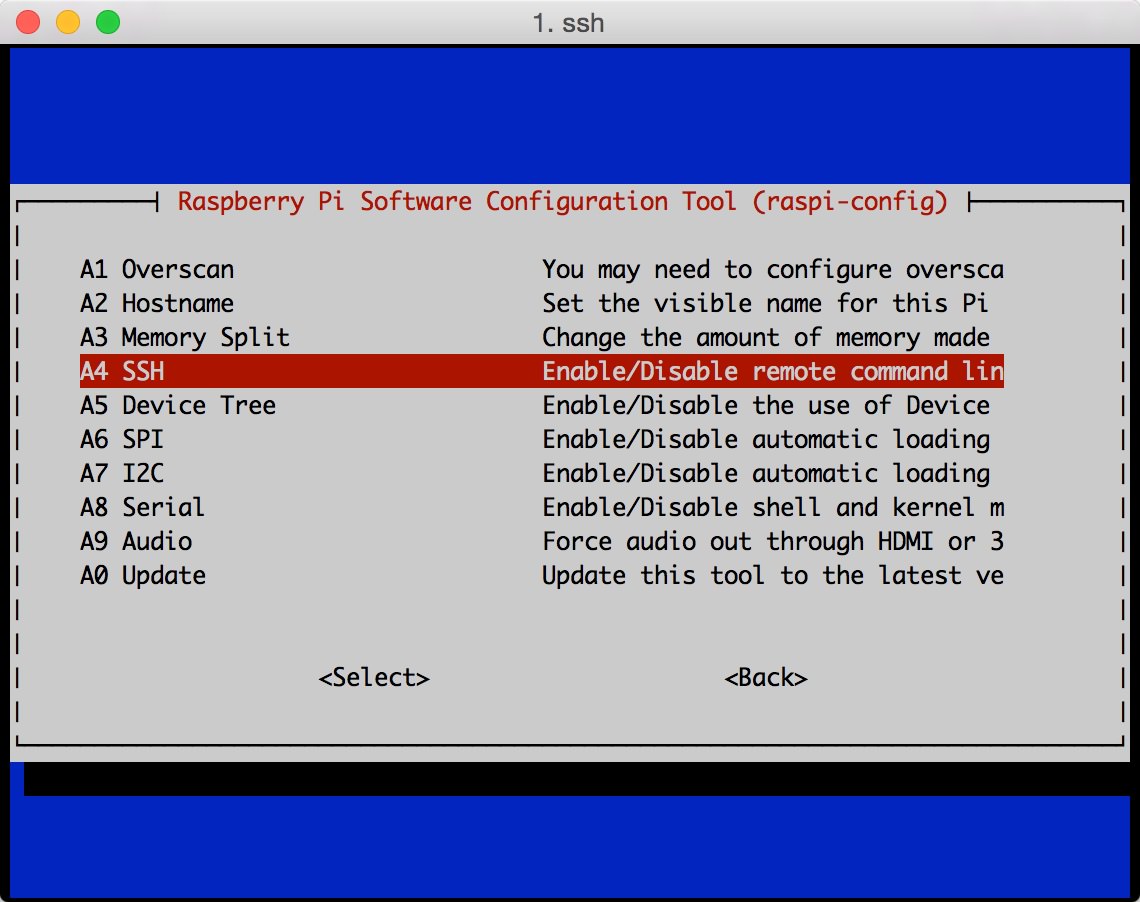
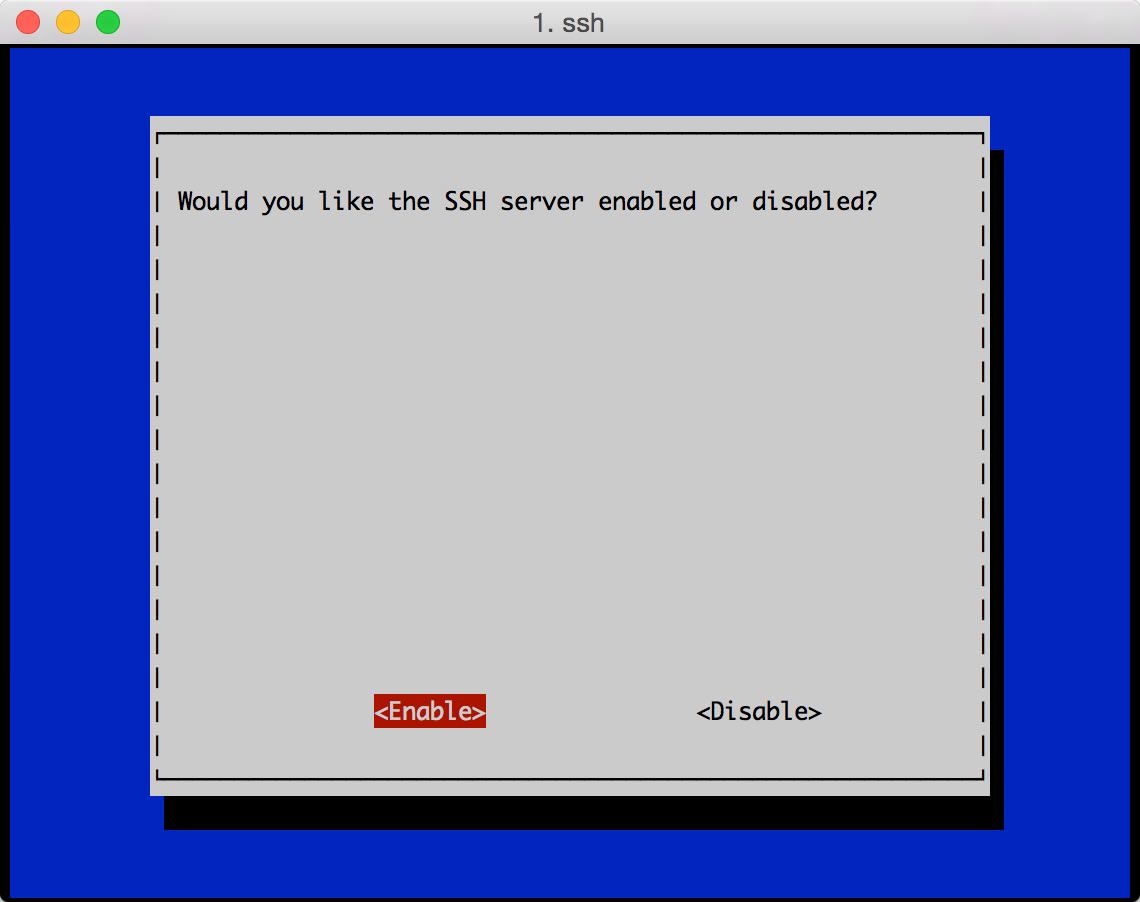
ssh接続
ssh接続とホストキーの登録
$ ssh pi@192.168.0.200 ← 接続先のIPアドレス初回起動では、未知のホストキーに対する確認が表示されます。
The authenticity of host '192.168.0.200 (192.168.0.200)' can't be established.
RSA key fingerprint is 0c:94:d1:79:c0:af:ce:c4:bc:64:bc:2c:1b:8c:4f:19.
Are you sure you want to continue connecting (yes/no)?そのまま「yes」を入力して、ホストキーを登録しましょう。
登録したホストキーの除去
Raspberry PiのOSを再インストールした場合など、一度ホストキーを登録した後に接続できなくなる場合があります。
そんな時のために、sshの古いホストキーを削除する方法を覚えておきましょう。
$ ssh-keygen -R 192.168.0.200 ← ホストキーを削除したいIPアドレスまとめ
これで、Raspberry Piにモニターやキーボードを接続しなくても操作できるようになりました。
やったね。
以上、@Tanin_326でした。